
Τα iOS 13 και 14 κατάργησαν τo “Create PDF” feature που ήταν προηγουμένως διαθέσιμo στις Σημειώσεις (Notes). Ωστόσο, δεν υπάρχει λόγος ανησυχίας. Αν θέλετε, μπορείτε ακόμα να μετατρέψετε τις Σημειώσεις που έχετε στο iPhone, σε αρχεία PDF.
Δείτε επίσης: Πώς να ανοίξετε και να διαβάσετε ένα PDF σε Android
Δείτε παρακάτω πώς μπορείτε να το κάνετε, χρησιμοποιώντας δύο απλές μεθόδους.
Δείτε επίσης: Πώς μπορείτε να συγχωνεύσετε αρχεία PDF σε διάφορες συσκευές;
Μέθοδος 1: Χρήση Markup
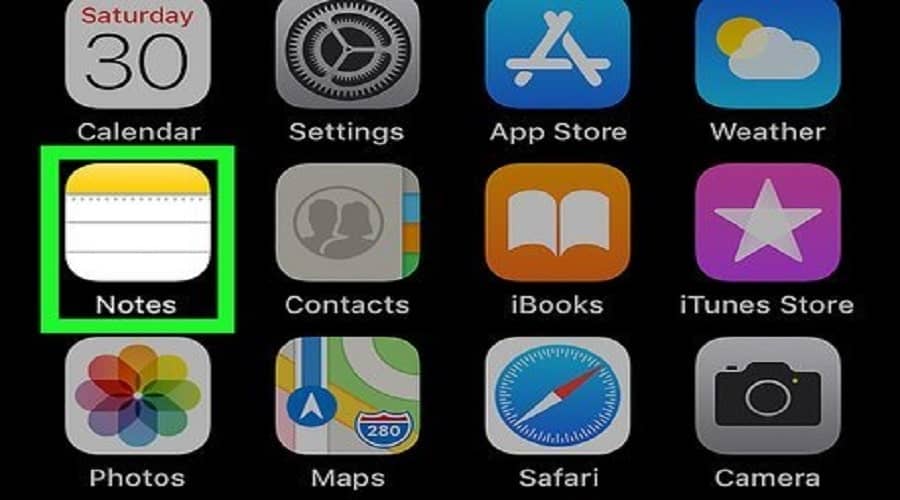
- Για να ξεκινήσετε τη διαδικασία, ανοίξτε τις Σημείωσες.
- Αφού ανοίξετε τα Notes, επιλέξτε τη σημείωση που θέλετε να εξαγάγετε σε PDF, πατώντας πάνω της. Η σημείωση θα ανοίξει, ώστε να μπορείτε να κάνετε αλλαγές πριν την μετατρέψετε σε PDF.
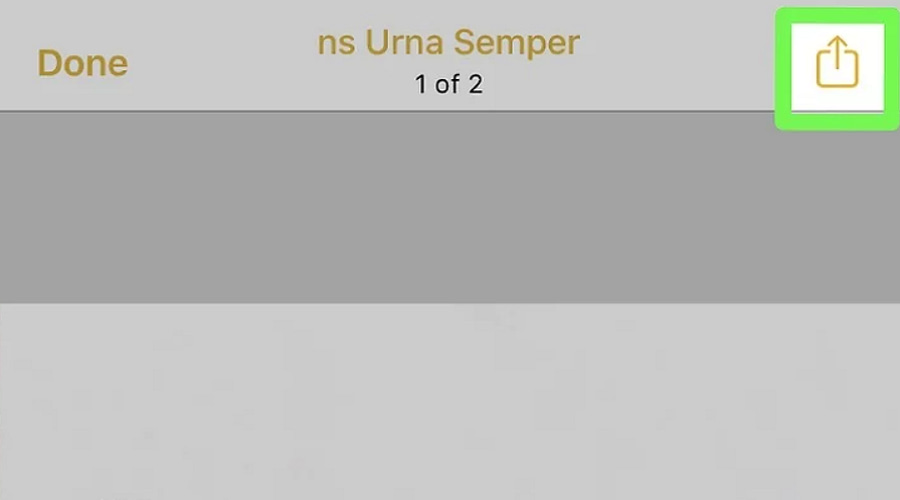
- Πατήστε το εικονίδιο κοινής χρήσης, που βρίσκεται στην επάνω δεξιά γωνία της οθόνης σας.
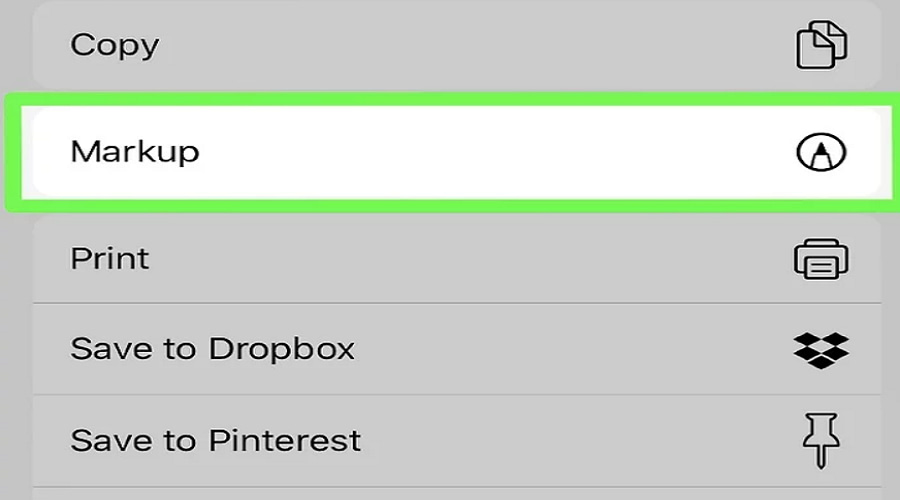
- Έπειτα επιλέξτε το Markup, που συνήθως βρίσκεται προς το κάτω μέρος του μενού δίπλα σε ένα εικονίδιο που απεικονίζει την άκρη ενός μολυβιού μέσα σε κύκλο.
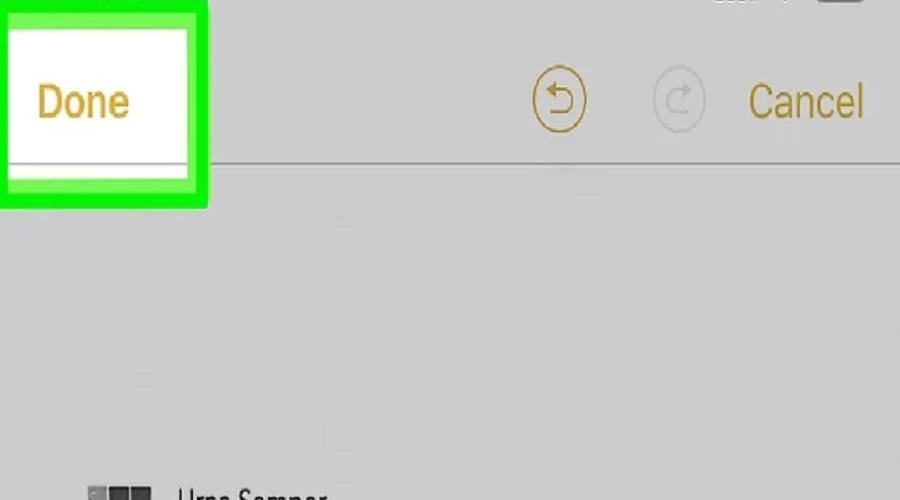
- Πατήστε Τέλος (Done) για να ζητήσετε από τα Notes να αποθηκεύσουν ένα αντίγραφο.
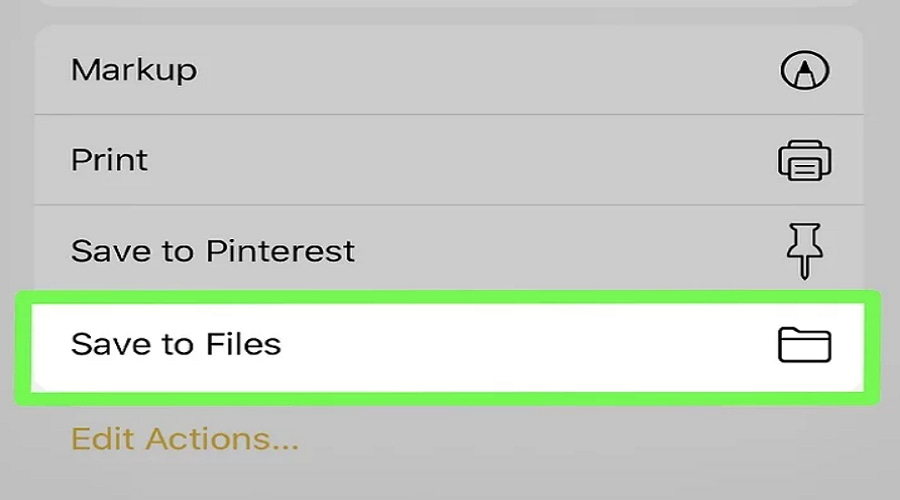
- Πατήστε Αποθήκευση αρχείου σε …. (Save to Files….) και αφού επιλέξετε μια τοποθεσία και ένα όνομα για το αρχείο, θα μετατραπεί σε PDF.
Δείτε επίσης: Πώς να κάνετε εισαγωγή ενός PDF σε Microsoft Word;
Μέθοδος 2: Χρήση Print (Εκτύπωση)
- Ανοίξτε τις Σημειώσεις.
- Επιλέξτε τη Σημείωση που θέλετε να εξαγάγετε σε PDF. Μόλις ανοίξει, μπορείτε να κάνετε οποιαδήποτε αλλαγή πριν τη μετατροπή σε PDF.
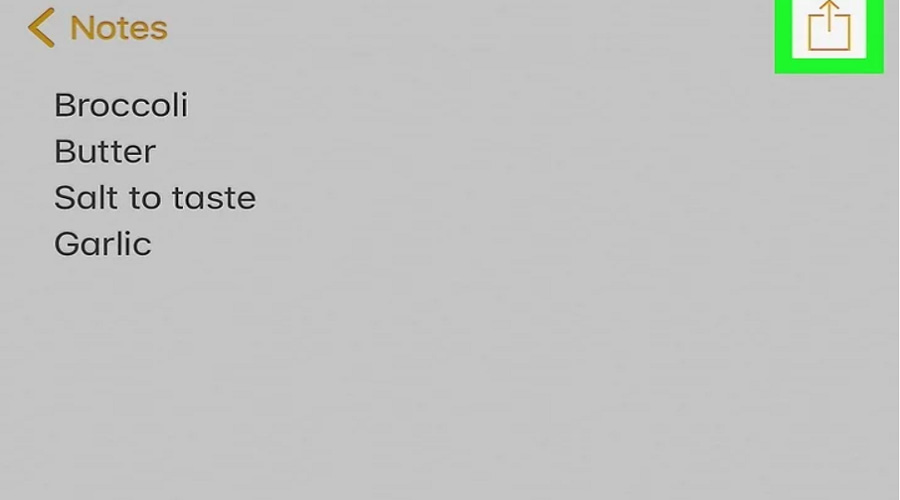
- Πατήστε το εικονίδιο κοινής χρήσης, που βρίσκεται στην επάνω δεξιά γωνία της οθόνης σας.
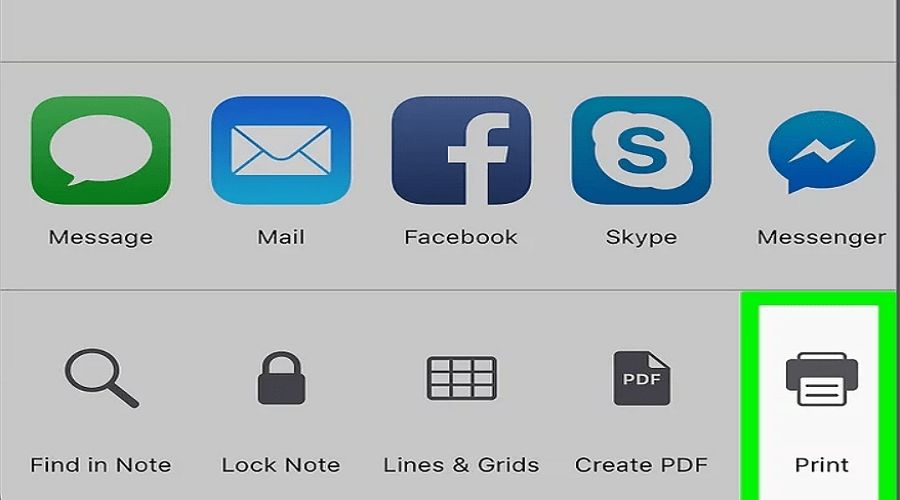
- Πατήστε Εκτύπωση (Print). Συνήθως βρίσκεται στο κάτω μέρος του μενού, δίπλα σε ένα εικονίδιο εκτυπωτή.
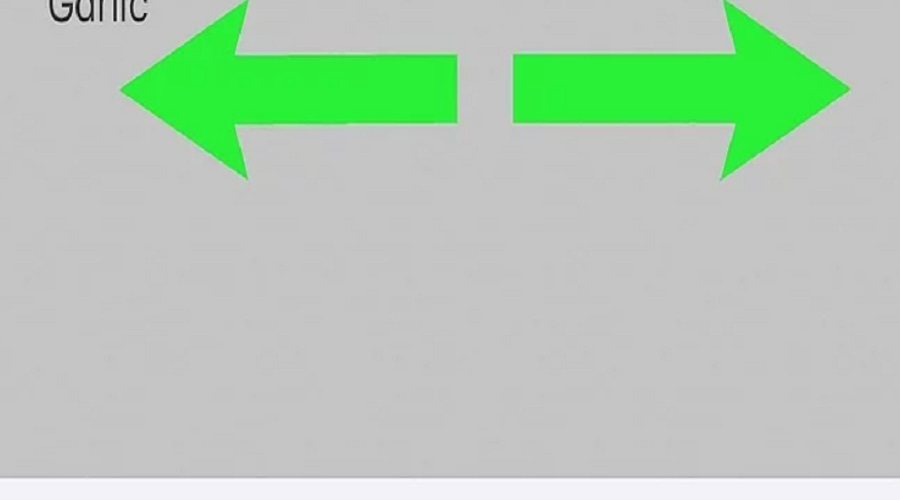
- Κάντε Un-pinch στην οθόνη. Χρησιμοποιείστε τα δύο σας δάχτυλα και σύρετέ τα μακριά το ένα από το άλλο, σε μια κίνηση προς τα έξω.
- Θα ανοίξει ένα νέο παράθυρο ως Σημείωση σε μορφή PDF.
- Πατήστε ξανά το εικονίδιο κοινής χρήσης, που βρίσκεται στην επάνω δεξιά γωνία της οθόνης σας.
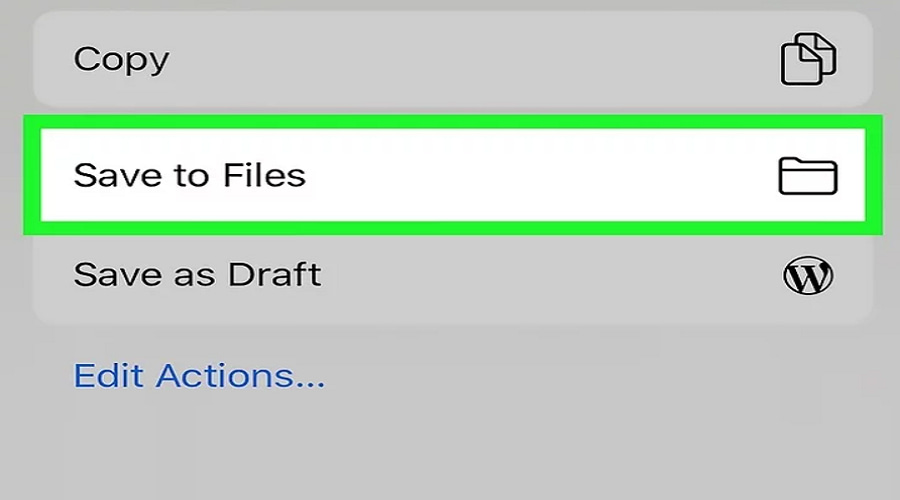
- Πατήστε “Αποθήκευση αρχείου σε ….” (Save File To…) και αφού επιλέξετε μια τοποθεσία και όνομα για το αρχείο, θα γίνει η μετατροπή σε PDF.
Πηγή: wikiHow
